三、 使用virt-manager建立一个KVM虚拟机
virt-manager 是基于 libvirt 的图像化虚拟机管理软件,请注意不同的发行版上 virt-manager 的版本可能不同,图形界面和操作方法也可能不同。本文使用了红帽6企业版的 virt-manager-0.8.4-8。创建KVM虚拟机最简单的方法是通过virt-manager接口。从控制台窗口启动这个工具,从root身份输入virt-manager命令,点击file菜单的"新建"选项virt-manager接口界面如图2。
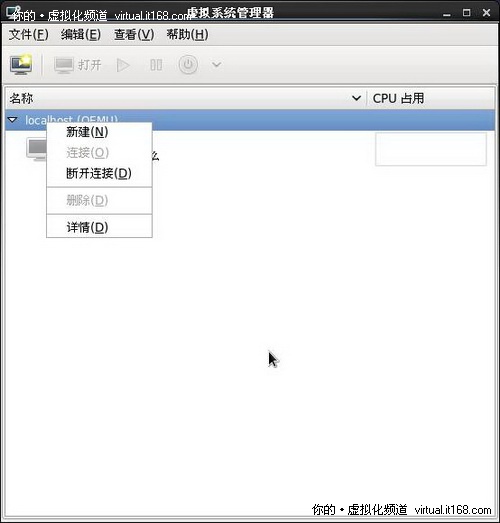
图2 virt-manager接口界面
virt-manager显示两种虚拟化方法:Qemu/KVM或者Xen,这里并选择Qemu/KVM作为hypervisor如图3。
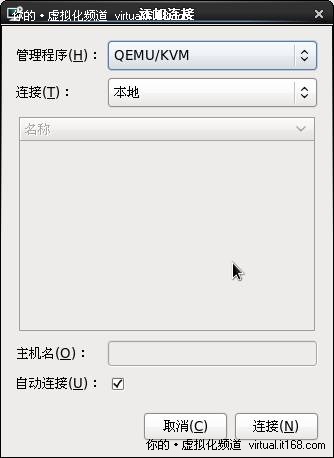
图3 选择Qemu/KVM作为hypervisor
红帽企业版 6.0相比上个版本简化了虚拟化配置步骤分成五步:
1 选择虚拟机名称和指定一种安装方法:通过网络安装服务器或者本地CD/DVD驱动包括本地ISO文件(这种方法更简单)。
另外新版本还支持网络启动和导入之前建立的虚拟机磁盘如图4。
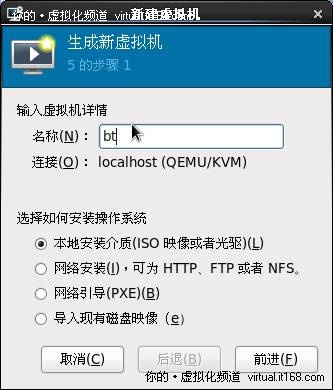
图4选择虚拟机名称和指定一种安装方法
2 输入本地ISO文件路径和文件名如图5
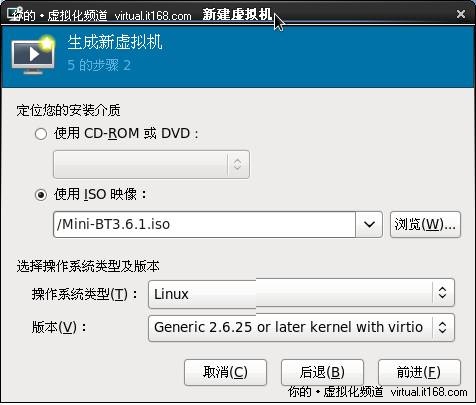
图5 输入本地ISO文件路径和文件名选择本地ISO文件
3设置虚拟机使用的内存容量和处理器数量如图6。
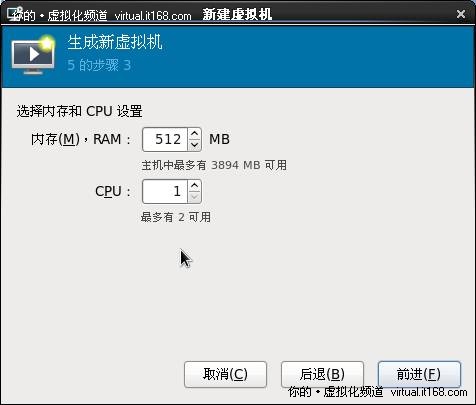
图6 设置虚拟机使用的内存容量和处理器数量
4配置虚拟机的存储方法。对于存储后端有两种选择:物理存储设备或者使用之前建立磁盘文件。如果出于简单测试,创建文件作为存储后端。当创建虚拟磁盘时,默认的10GB如图7。
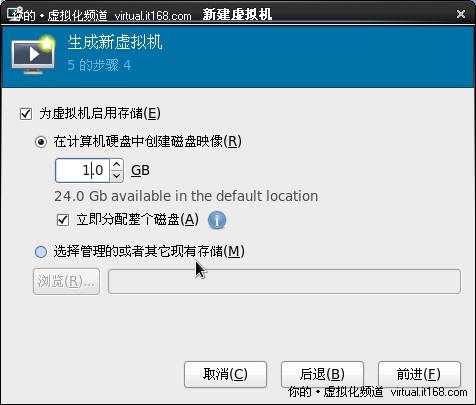
图7 对于简易安装,选择一个文件作为存储备份后端
5 网络配置,在这里选择NAT方式。下面最后可看到虚拟机信息的概况如图8。

图8 虚拟机信息
说明:"在安装前自定义配置"选项提供一些高级自定义配置。在最后窗口点击完成按钮后,安装将自动开启。过程跟平时安装普通操作系统一样,不再赘述,不久之后,你的第一台KVM虚拟机的客户机就启动并运行了。说明这里笔者在KVM 虚拟机中运行的是一个linux 发行版本BackTrack。BackTrack是精简版Linux系统以及破解软件。可以利用其破解软件 来搜寻和破解无线网络的密码。运行界面如图9。
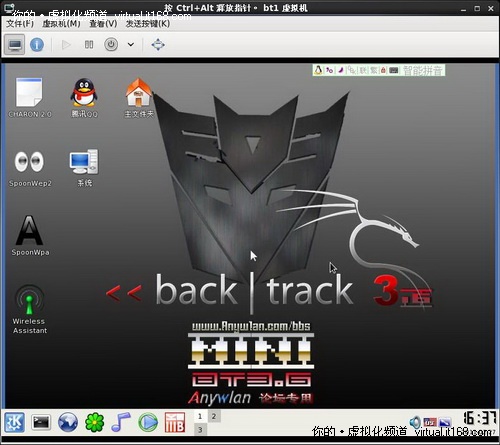
图9 KVM虚拟机的客户机


